BIOS 메모리 설정 방법
컴퓨터 하드웨어 구성에서 BIOS(기본 입출력 시스템) 메모리 설정은 시스템 성능을 최적화하는 주요 단계 중 하나입니다. 메모리 주파수, 타이밍 조정 또는 XMP(Extreme Memory Profile) 활성화 등 올바른 설정을 통해 컴퓨터의 작동 효율성을 크게 향상시킬 수 있습니다. 이번 글에서는 BIOS 메모리 설정 단계와 주의사항을 자세히 소개하고, 참고할 수 있도록 최근 핫이슈를 첨부하겠습니다.
1. BIOS 메모리 설정 단계

1.BIOS 인터페이스로 들어가십시오: 부팅 시 특정 키(예: 마더보드 모델에 따라 Del, F2, F12 등)를 눌러 BIOS 설정 인터페이스로 들어갑니다.
2.메모리 설정 옵션 찾기: 일반적으로 "고급" 또는 "오버클럭킹" 메뉴에서 "메모리 설정" 또는 유사한 옵션을 찾습니다.
3.메모리 주파수 조정: "DRAM 주파수" 또는 "메모리 클럭"을 선택하고 메모리 사양(예: DDR4-3200)에 따라 적절한 주파수를 설정합니다.
4.메모리 타이밍 구성: 타이밍 매개변수(예: CL16-18-18-38)를 수동으로 입력하거나 XMP/DOCP 사전 설정을 직접 활성화합니다.
5.저장하고 종료: F10을 눌러 설정을 저장하고 컴퓨터를 다시 시작하여 적용합니다.
2. 주의사항
• 오버클러킹은 시스템을 불안정하게 만들 수 있으므로 단계별로 테스트해야 합니다.
• 마더보드마다 BIOS 인터페이스가 크게 다를 수 있으므로 설명서를 참조하는 것이 좋습니다.
• 하드웨어 손상을 방지하려면 메모리 전압(DRAM 전압)이 1.35V(DDR4)를 초과하지 않는 것이 좋습니다.
3. 최근 핫이슈(지난 10일)
| 순위 | 주제 | 열 지수 | 소스 플랫폼 |
|---|---|---|---|
| 1 | 인텔 14세대 프로세서 출시 | 95 | 트위터/기술 포럼 |
| 2 | Windows 11 24H2 업데이트 미리보기 | 88 | 레딧/마이크로소프트 커뮤니티 |
| 3 | DDR5 메모리 가격 급락 | 82 | 전자상거래 플랫폼/Tieba |
| 4 | AI 그래픽카드 RTX 5090 루머 | 76 | YouTube/하드웨어 블로그 |
4. 자주 묻는 질문
Q: BIOS에서 메모리 주파수를 조정할 수 없는 이유는 무엇입니까?
A: 마더보드가 잠겨 있거나 메모리가 오버클럭을 지원하지 않는 것일 수 있습니다. 마더보드 모델이 오버클러킹(예: Intel 비-Z 시리즈 마더보드 제한 사항)을 지원하는지 확인해야 합니다.
Q: XMP를 활성화한 후 시스템에 블루 스크린이 나타나면 어떻게 해야 합니까?
A: 주파수를 낮추거나 타이밍을 수동으로 조정해 보십시오. 전원 공급 부족으로 인해 발생할 수도 있습니다.
5. 고급 설정 제안
고급 사용자의 경우 다음을 시도해 보세요.
1. 보조 타이밍(tRFC, tFAW 등)을 수동으로 조정합니다.
2. MemTest86을 사용하여 메모리 안정성을 테스트합니다.
3. 더 나은 메모리 호환성을 위해 BIOS 버전을 업데이트하세요.
BIOS 메모리 매개변수를 적절하게 구성함으로써 사용자는 하드웨어의 잠재력을 극대화할 수 있습니다. 시스템 장애를 방지하려면 작동하기 전에 중요한 데이터를 백업하고 점진적으로 조정하는 것이 좋습니다.
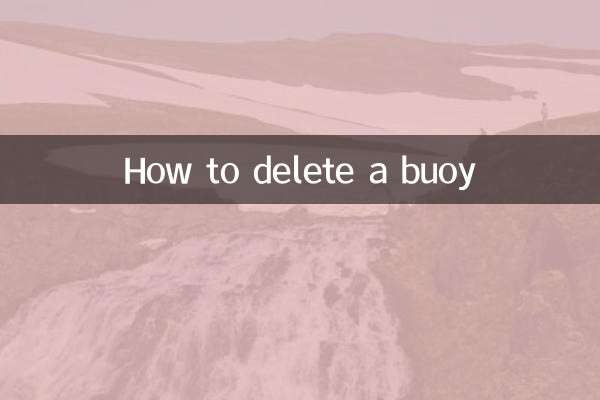
세부 사항을 확인하십시오

세부 사항을 확인하십시오